word里面怎么加横线 Word中插入横线的快捷键
在Word中插入横线是一种常见的操作,可以帮助我们更好地组织文档内容,在Word中,插入横线的快捷键是Ctrl + Shift + X。通过这个快捷键,我们可以快速地在文档中插入横线,让文档看起来更加清晰和整洁。横线的使用不仅可以分隔文档内容,还可以突出重点,提高文档的可读性。在编辑文档时,我们可以灵活运用插入横线的快捷键,让文档更加专业和易读。
操作方法:
1.第一,方框线
我们现在要在“松雅湖办【2020001号】”下面加一条横线,我们选定这个句子,点击段落——下框线。就添加了一条长横线。


2.第二,输入三个减号回车。
在这个句子后面回车,回到下一行的开头,输入三个减号“---”回车,就出现一条横线。
这个实际上是利用的自动更正的功能:连续的符号替换为长横线。
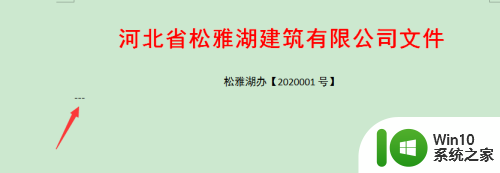
3.同样的方法,我们输入三个等于符号“===”,会得到一条双横线,见下图一;输入三个“~~~”符号,会得到一条波浪线,见下图二;三个星号“***”得到一条虚线,见下图三;三个井号“###”得到下图四直线。是不是有些神奇,看这些线你需要吗。
不过需要注意,方框线和这些符号录入的线都不能编辑,比如说长短、颜色。
如果需要删除,按照第一个方法,选中这个句子,点击段落——方框线,选择无框线即可。
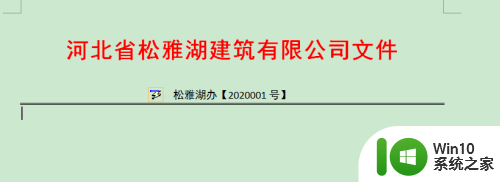
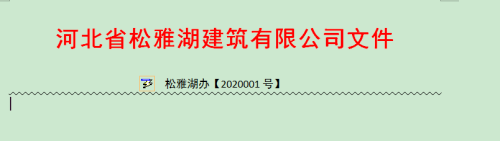
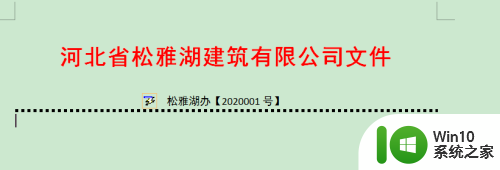

4.第三种方法:插入形状。
选择插入直线,按住shift可以插入一条正直线。可编辑长短、颜色,角度、粗细等。
这条线选定就可以删除的啊,和其他插入图形一样。
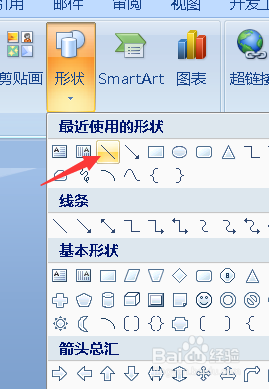
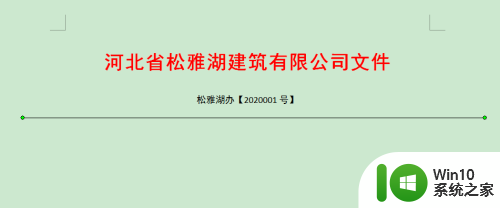
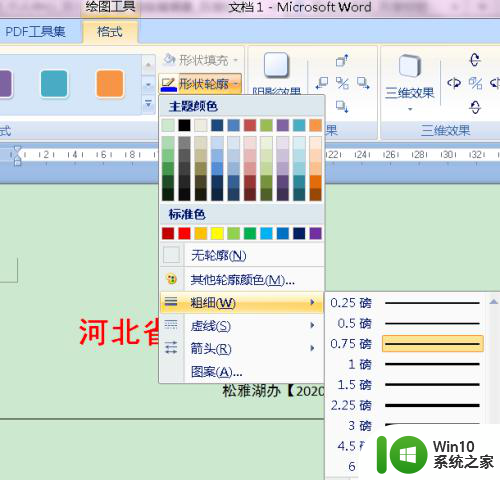
5.第四种方法:其实和第一种方法在一起。
点击段落——最右边的表格线段符号,这个图标不确定哈。它和你选择的下拉三角里面的功能有关,你要记住是这个地方。
我们选择横线。这时候,插入一条横线,选择横线,点击右键,设置格式,见下图三。
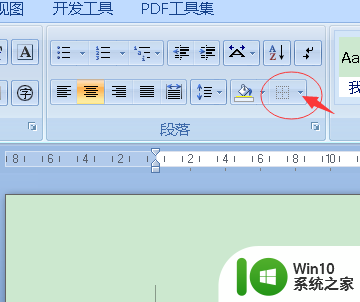
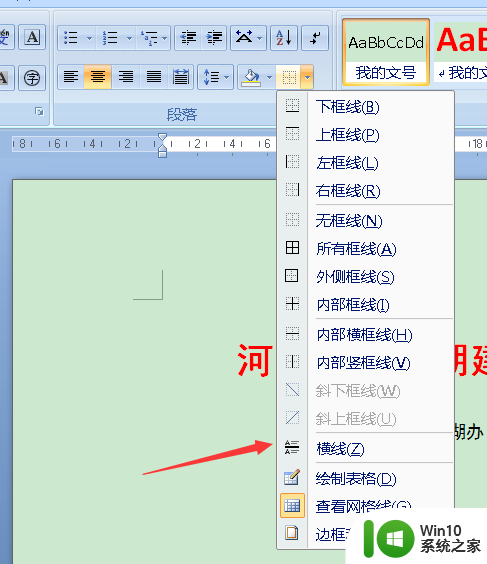
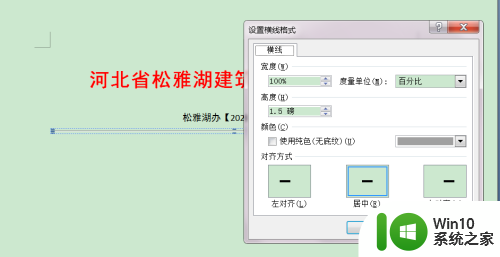
6.第五种方法:下标线。
在松雅湖办【2020001号】后面回车,回到下一行开头。输入一个空格,选择字体,下划线,结果见下图二,继续输入空格,就得到任意长短的下划线,线上还可以录入内容。
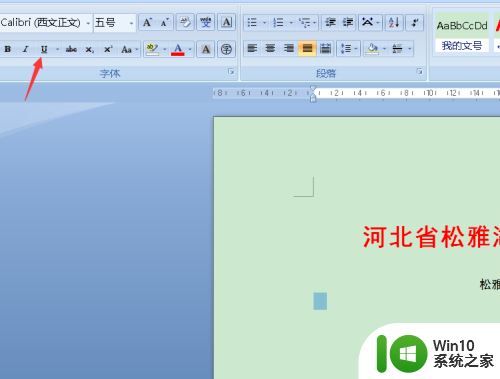
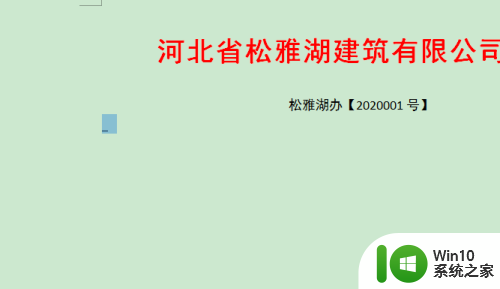
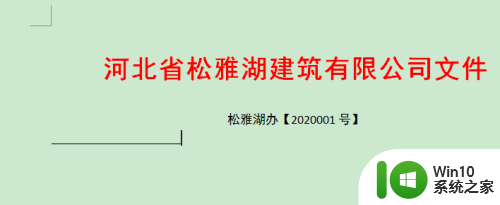
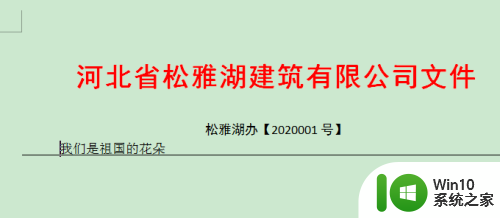
7.这些方法各有优劣,按需选择,总有一款适合你。
以上就是Word里面怎么加横线的全部内容,如果还有不懂的用户,可以根据小编的方法来操作,希望能够帮助到大家。
word里面怎么加横线 Word中插入横线的快捷键相关教程
- word文档里面的横线怎么弄 怎么在word插入横线
- wps在word里加不了横线怎么办 wps怎么在word里添加横线
- word文档表格里加横线的操作方法 如何在word中打出横线
- 如何去掉页眉横线快捷键 Word去掉页眉横线的方法和技巧
- word文档加横线的图文教程 如何在Word文档中添加横线
- 如何画横线word word文档中如何画横线
- word页眉下面的横线怎么删除 word去掉页眉下面的横线方法
- Word如何去掉页眉上的横线 怎样删除Word文档中页眉的横线
- Word怎么去掉页眉上的横线 如何删除Word文档页眉中的横线
- word中多了一条横线删不掉 解决word中无法删除横线的问题
- 页眉的横线如何加上 怎样在Word的页眉上加一条横线
- wps怎么添加横线 WPS怎么在文档中插入横线
- U盘装机提示Error 15:File Not Found怎么解决 U盘装机Error 15怎么解决
- 无线网络手机能连上电脑连不上怎么办 无线网络手机连接电脑失败怎么解决
- 酷我音乐电脑版怎么取消边听歌变缓存 酷我音乐电脑版取消边听歌功能步骤
- 设置电脑ip提示出现了一个意外怎么解决 电脑IP设置出现意外怎么办
电脑教程推荐
- 1 w8系统运行程序提示msg:xxxx.exe–无法找到入口的解决方法 w8系统无法找到入口程序解决方法
- 2 雷电模拟器游戏中心打不开一直加载中怎么解决 雷电模拟器游戏中心无法打开怎么办
- 3 如何使用disk genius调整分区大小c盘 Disk Genius如何调整C盘分区大小
- 4 清除xp系统操作记录保护隐私安全的方法 如何清除Windows XP系统中的操作记录以保护隐私安全
- 5 u盘需要提供管理员权限才能复制到文件夹怎么办 u盘复制文件夹需要管理员权限
- 6 华硕P8H61-M PLUS主板bios设置u盘启动的步骤图解 华硕P8H61-M PLUS主板bios设置u盘启动方法步骤图解
- 7 无法打开这个应用请与你的系统管理员联系怎么办 应用打不开怎么处理
- 8 华擎主板设置bios的方法 华擎主板bios设置教程
- 9 笔记本无法正常启动您的电脑oxc0000001修复方法 笔记本电脑启动错误oxc0000001解决方法
- 10 U盘盘符不显示时打开U盘的技巧 U盘插入电脑后没反应怎么办
win10系统推荐
- 1 番茄家园ghost win10 32位官方最新版下载v2023.12
- 2 萝卜家园ghost win10 32位安装稳定版下载v2023.12
- 3 电脑公司ghost win10 64位专业免激活版v2023.12
- 4 番茄家园ghost win10 32位旗舰破解版v2023.12
- 5 索尼笔记本ghost win10 64位原版正式版v2023.12
- 6 系统之家ghost win10 64位u盘家庭版v2023.12
- 7 电脑公司ghost win10 64位官方破解版v2023.12
- 8 系统之家windows10 64位原版安装版v2023.12
- 9 深度技术ghost win10 64位极速稳定版v2023.12
- 10 雨林木风ghost win10 64位专业旗舰版v2023.12